Office办公软件学习资料零基础总结
- 格式:docx
- 大小:23.27 KB
- 文档页数:19
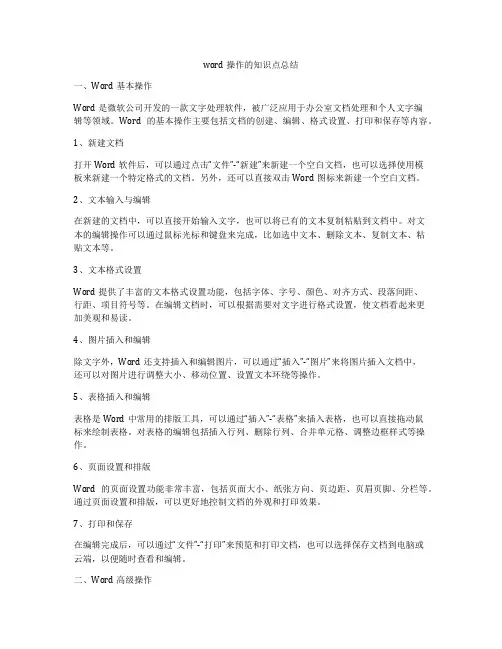
word操作的知识点总结一、Word基本操作Word是微软公司开发的一款文字处理软件,被广泛应用于办公室文档处理和个人文字编辑等领域。
Word的基本操作主要包括文档的创建、编辑、格式设置、打印和保存等内容。
1、新建文档打开Word软件后,可以通过点击“文件”-“新建”来新建一个空白文档,也可以选择使用模板来新建一个特定格式的文档。
另外,还可以直接双击Word图标来新建一个空白文档。
2、文本输入与编辑在新建的文档中,可以直接开始输入文字,也可以将已有的文本复制粘贴到文档中。
对文本的编辑操作可以通过鼠标光标和键盘来完成,比如选中文本、删除文本、复制文本、粘贴文本等。
3、文本格式设置Word提供了丰富的文本格式设置功能,包括字体、字号、颜色、对齐方式、段落间距、行距、项目符号等。
在编辑文档时,可以根据需要对文字进行格式设置,使文档看起来更加美观和易读。
4、图片插入和编辑除文字外,Word还支持插入和编辑图片,可以通过“插入”-“图片”来将图片插入文档中,还可以对图片进行调整大小、移动位置、设置文本环绕等操作。
5、表格插入和编辑表格是Word中常用的排版工具,可以通过“插入”-“表格”来插入表格,也可以直接拖动鼠标来绘制表格。
对表格的编辑包括插入行列、删除行列、合并单元格、调整边框样式等操作。
6、页面设置和排版Word的页面设置功能非常丰富,包括页面大小、纸张方向、页边距、页眉页脚、分栏等。
通过页面设置和排版,可以更好地控制文档的外观和打印效果。
7、打印和保存在编辑完成后,可以通过“文件”-“打印”来预览和打印文档,也可以选择保存文档到电脑或云端,以便随时查看和编辑。
二、Word高级操作除了基本操作外,Word还有很多高级功能和技巧,可以帮助用户更高效地处理文档和提升文档的质量。
1、自定义样式Word提供了大量的样式库,用户可以根据需要选择适合的样式来设置文档的标题、段落、引用和其他内容。
另外,还可以根据自己的需求定义新的样式,以便在多个文档中统一应用。
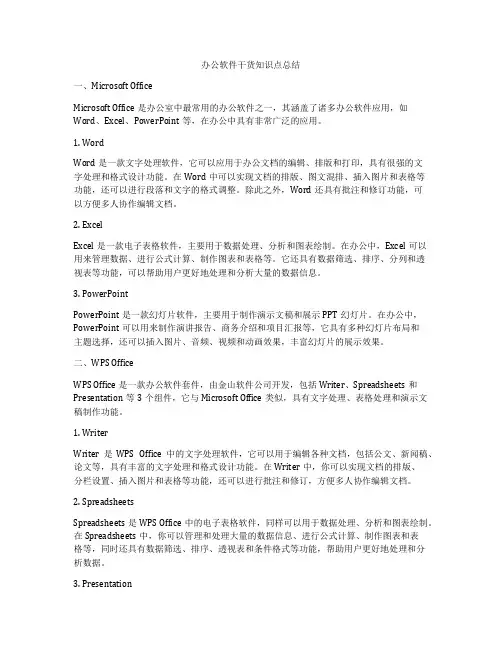
办公软件干货知识点总结一、Microsoft OfficeMicrosoft Office是办公室中最常用的办公软件之一,其涵盖了诸多办公软件应用,如Word、Excel、PowerPoint等,在办公中具有非常广泛的应用。
1. WordWord是一款文字处理软件,它可以应用于办公文档的编辑、排版和打印,具有很强的文字处理和格式设计功能。
在Word中可以实现文档的排版、图文混排、插入图片和表格等功能,还可以进行段落和文字的格式调整。
除此之外,Word还具有批注和修订功能,可以方便多人协作编辑文档。
2. ExcelExcel是一款电子表格软件,主要用于数据处理、分析和图表绘制。
在办公中,Excel可以用来管理数据、进行公式计算、制作图表和表格等。
它还具有数据筛选、排序、分列和透视表等功能,可以帮助用户更好地处理和分析大量的数据信息。
3. PowerPointPowerPoint是一款幻灯片软件,主要用于制作演示文稿和展示PPT幻灯片。
在办公中,PowerPoint可以用来制作演讲报告、商务介绍和项目汇报等,它具有多种幻灯片布局和主题选择,还可以插入图片、音频、视频和动画效果,丰富幻灯片的展示效果。
二、WPS OfficeWPS Office是一款办公软件套件,由金山软件公司开发,包括Writer、Spreadsheets和Presentation等3个组件,它与Microsoft Office类似,具有文字处理、表格处理和演示文稿制作功能。
1. WriterWriter是WPS Office中的文字处理软件,它可以用于编辑各种文档,包括公文、新闻稿、论文等,具有丰富的文字处理和格式设计功能。
在Writer中,你可以实现文档的排版、分栏设置、插入图片和表格等功能,还可以进行批注和修订,方便多人协作编辑文档。
2. SpreadsheetsSpreadsheets是WPS Office中的电子表格软件,同样可以用于数据处理、分析和图表绘制。


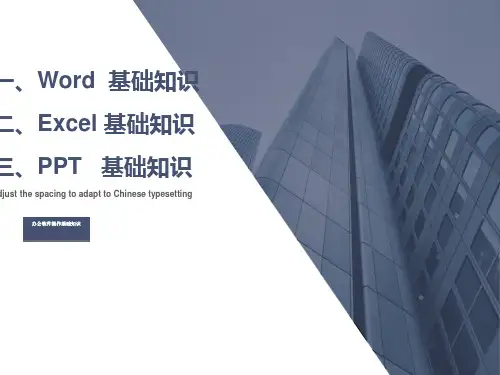
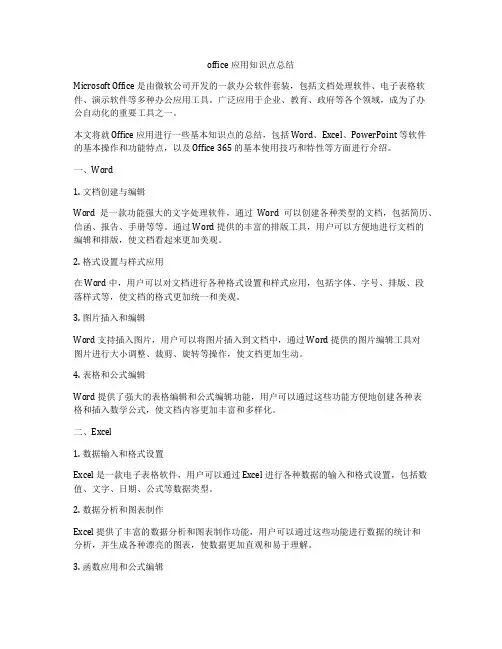
office应用知识点总结Microsoft Office 是由微软公司开发的一款办公软件套装,包括文档处理软件、电子表格软件、演示软件等多种办公应用工具。
广泛应用于企业、教育、政府等各个领域,成为了办公自动化的重要工具之一。
本文将就 Office 应用进行一些基本知识点的总结,包括 Word、Excel、PowerPoint 等软件的基本操作和功能特点,以及 Office 365 的基本使用技巧和特性等方面进行介绍。
一、Word1. 文档创建与编辑Word 是一款功能强大的文字处理软件,通过Word 可以创建各种类型的文档,包括简历、信函、报告、手册等等。
通过 Word 提供的丰富的排版工具,用户可以方便地进行文档的编辑和排版,使文档看起来更加美观。
2. 格式设置与样式应用在 Word 中,用户可以对文档进行各种格式设置和样式应用,包括字体、字号、排版、段落样式等,使文档的格式更加统一和美观。
3. 图片插入和编辑Word 支持插入图片,用户可以将图片插入到文档中,通过 Word 提供的图片编辑工具对图片进行大小调整、裁剪、旋转等操作,使文档更加生动。
4. 表格和公式编辑Word 提供了强大的表格编辑和公式编辑功能,用户可以通过这些功能方便地创建各种表格和插入数学公式,使文档内容更加丰富和多样化。
二、Excel1. 数据输入和格式设置Excel 是一款电子表格软件,用户可以通过 Excel 进行各种数据的输入和格式设置,包括数值、文字、日期、公式等数据类型。
2. 数据分析和图表制作Excel 提供了丰富的数据分析和图表制作功能,用户可以通过这些功能进行数据的统计和分析,并生成各种漂亮的图表,使数据更加直观和易于理解。
3. 函数应用和公式编辑Excel 内置了大量的函数,用户可以通过这些函数方便地进行各种复杂的计算和数学运算,同时还可以通过公式编辑器进行自定义公式的编写和编辑。
4. 数据筛选和排序Excel 提供了强大的数据筛选和排序功能,用户可以通过这些功能对数据进行筛选和排序,快速找到所需的数据。
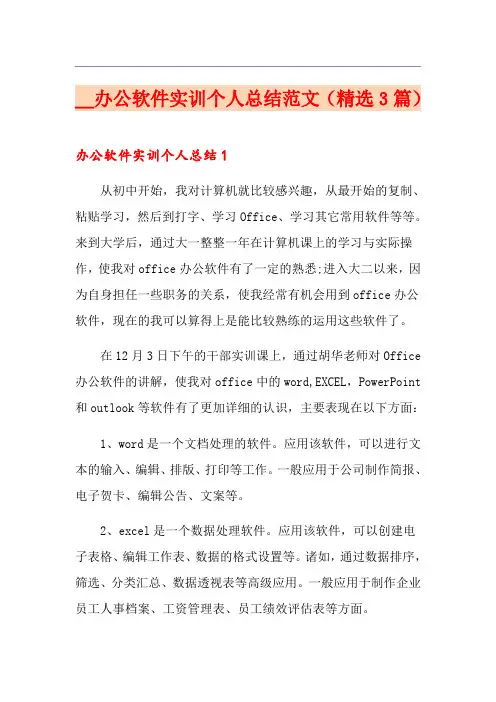
__办公软件实训个人总结范文(精选3篇)办公软件实训个人总结1从初中开始,我对计算机就比较感兴趣,从最开始的复制、粘贴学习,然后到打字、学习Office、学习其它常用软件等等。
来到大学后,通过大一整整一年在计算机课上的学习与实际操作,使我对office办公软件有了一定的熟悉;进入大二以来,因为自身担任一些职务的关系,使我经常有机会用到office办公软件,现在的我可以算得上是能比较熟练的运用这些软件了。
在12月3日下午的干部实训课上,通过胡华老师对Office 办公软件的讲解,使我对office中的word,EXCEL,PowerPoint 和outlook等软件有了更加详细的认识,主要表现在以下方面:1、word是一个文档处理的软件。
应用该软件,可以进行文本的输入、编辑、排版、打印等工作。
一般应用于公司制作简报、电子贺卡、编辑公告、文案等。
2、excel是一个数据处理软件。
应用该软件,可以创建电子表格、编辑工作表、数据的格式设置等。
诸如,通过数据排序,筛选、分类汇总、数据透视表等高级应用。
一般应用于制作企业员工人事档案、工资管理表、员工绩效评估表等方面。
3、powerpoint是一个演示文稿软件。
应用该软件,可以很方便的在各个幻灯片中制作各种特效。
诸如,幻灯片里面各种对象、文字、图片、影片等,都可以分别或有选择的设置动画效果。
一般应用于课件制作,会议、演讲、产品展示等方面。
以上几个方面,都是该课程讲的主要内容。
近年来,随着我国信息化程度的不断提高,熟练地使用办公软件已经成为各行各业从业人员使用电脑的基本要求,它可以作为办公和管理的平台,以提高使用者的工作效率和决策能力;还可以帮助我们更好的完成日常办公和公司业务。
现阶段,工作越来越不好找的情况下。
对于我们还没有正式步入社会的学生而言,想要有所突破,就必须填充自己的知识面,提高实际操作技能等方面。
通过两节课的学习,我掌握了更多office办公软件的基本操作技能,解决了平常积累下来的许多对office办公软件使用的疑问。
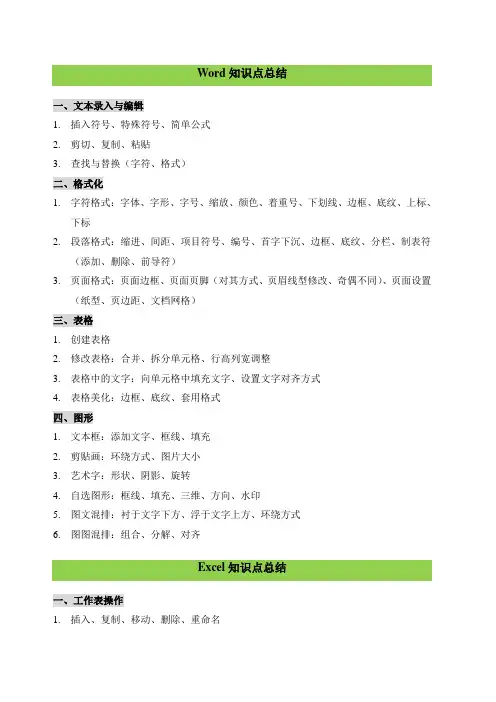
Word知识点总结一、文本录入与编辑1.插入符号、特殊符号、简单公式2.剪切、复制、粘贴3.查找与替换(字符、格式)二、格式化1.字符格式:字体、字形、字号、缩放、颜色、着重号、下划线、边框、底纹、上标、下标2.段落格式:缩进、间距、项目符号、编号、首字下沉、边框、底纹、分栏、制表符(添加、删除、前导符)3.页面格式:页面边框、页面页脚(对其方式、页眉线型修改、奇偶不同)、页面设置(纸型、页边距、文档网格)三、表格1.创建表格2.修改表格:合并、拆分单元格、行高列宽调整3.表格中的文字:向单元格中填充文字、设置文字对齐方式4.表格美化:边框、底纹、套用格式四、图形1.文本框:添加文字、框线、填充2.剪贴画:环绕方式、图片大小3.艺术字:形状、阴影、旋转4.自选图形:框线、填充、三维、方向、水印5.图文混排:衬于文字下方、浮于文字上方、环绕方式6.图图混排:组合、分解、对齐Excel知识点总结一、工作表操作1.插入、复制、移动、删除、重命名2.标签颜色3.背景二、数据录入1.等差数列、等比数列2.自定义序列3.日期/时间、系统日期/系统时间4.分数5.数字字符串6.批注(插入、修改、删除)三、编辑与格式化1.选择性粘贴2.行、列(插入、删除)、单元格(合并)3.行高列宽4.单元格格式(小数位数、日期格式、货币符号、水平垂直对齐方式、边框底纹)5.条件格式四、公式与函数1.简单公式2.单元格相对引用3.函数(sum、average、max、min、count)五、数据处理1.排序(单关键字:数值、笔画、自定义序列,多关键字排序)2.筛选(自动、高级)3.分类汇总(一级、二级)六、图表1.图表类型2.图表标题3.数据系列、数据类别(删除、添加)4.坐标轴(颜色、字体、刻度)5.绘图区、图表区等(边框、底纹)PowerPoint知识点总结一、幻灯片编辑:1.插入(幻灯片、幻灯片副本)、删除幻灯片2.在幻灯片中插入各种对象(表格、图形、影片、声音)3.文本框对象的编辑(项目符号、行间距、边框、底纹)4.页眉页脚(日期、时间、编号、页脚)5.超级链接(图形、文字、动作按钮)二、幻灯片美化:1.背景2.版式3.设计模板4.母版三、幻灯片动画:1.预设动画2.自定义动画3.幻灯片切换四、幻灯片放映:1.放映方式2.自定义放映。
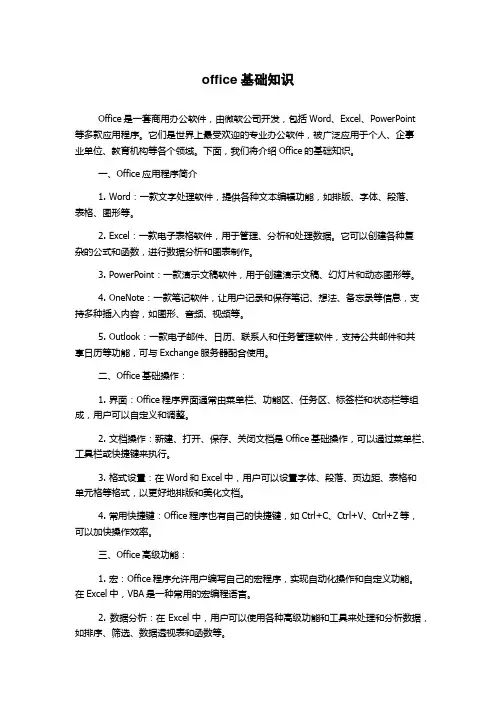
office基础知识Office是一套商用办公软件,由微软公司开发,包括Word、Excel、PowerPoint等多款应用程序。
它们是世界上最受欢迎的专业办公软件,被广泛应用于个人、企事业单位、教育机构等各个领域。
下面,我们将介绍Office的基础知识。
一、Office应用程序简介1. Word:一款文字处理软件,提供各种文本编辑功能,如排版、字体、段落、表格、图形等。
2. Excel:一款电子表格软件,用于管理、分析和处理数据。
它可以创建各种复杂的公式和函数,进行数据分析和图表制作。
3. PowerPoint:一款演示文稿软件,用于创建演示文稿、幻灯片和动态图形等。
4. OneNote:一款笔记软件,让用户记录和保存笔记、想法、备忘录等信息,支持多种插入内容,如图形、音频、视频等。
5. Outlook:一款电子邮件、日历、联系人和任务管理软件,支持公共邮件和共享日历等功能,可与Exchange服务器配合使用。
二、Office基础操作:1. 界面:Office程序界面通常由菜单栏、功能区、任务区、标签栏和状态栏等组成,用户可以自定义和调整。
2. 文档操作:新建、打开、保存、关闭文档是Office基础操作,可以通过菜单栏、工具栏或快捷键来执行。
3. 格式设置:在Word和Excel中,用户可以设置字体、段落、页边距、表格和单元格等格式,以更好地排版和美化文档。
4. 常用快捷键:Office程序也有自己的快捷键,如Ctrl+C、Ctrl+V、Ctrl+Z等,可以加快操作效率。
三、Office高级功能:1. 宏:Office程序允许用户编写自己的宏程序,实现自动化操作和自定义功能。
在Excel中,VBA是一种常用的宏编程语言。
2. 数据分析:在Excel中,用户可以使用各种高级功能和工具来处理和分析数据,如排序、筛选、数据透视表和函数等。
3. 模板:Office中提供了各种现成的文档和演示模板,用户可以根据自己的需求进行修改和使用,快速创建专业的文档。
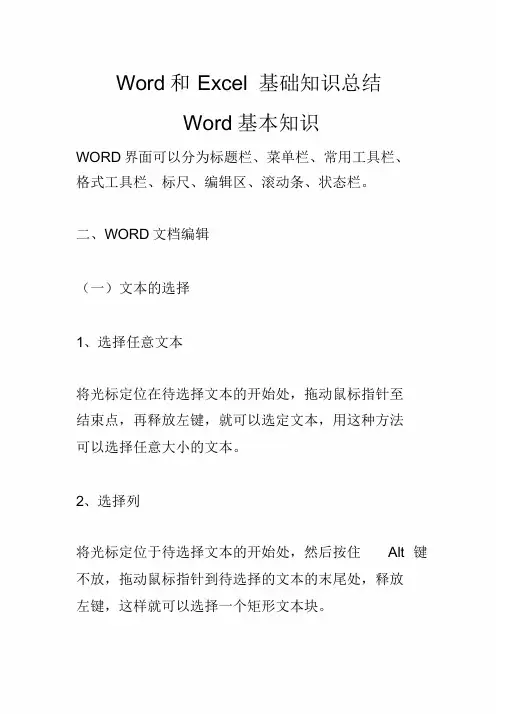
Word和Excel 基础知识总结Word基本知识WORD界面可以分为标题栏、菜单栏、常用工具栏、格式工具栏、标尺、编辑区、滚动条、状态栏。
二、WORD文档编辑(一)文本的选择1、选择任意文本将光标定位在待选择文本的开始处,拖动鼠标指针至结束点,再释放左键,就可以选定文本,用这种方法可以选择任意大小的文本。
2、选择列将光标定位于待选择文本的开始处,然后按住Alt 键不放,拖动鼠标指针到待选择的文本的末尾处,释放左键,这样就可以选择一个矩形文本块。
3、利用选择条快速选取选择条是位于正文左边的一个空白区域。
将鼠标指针移至编辑区的最左边,当指针变成右斜的箭头? 时,表明鼠标指针已位于选择条上,此时单击,可选定光标所在的行;双击可选定光标所在的段;在选择条上拖动,可选定多行或多段文本;三击可选定整个文档。
4、选择整个文档可以使用快捷键CTRL+A(二)文字的设置文字的设置包括设置文字的字体、字号、颜色、字形、下划线、字符间距、文字效果等。
修改方法:1、选中文字后使用菜单命令:格式→字体命令进行设置。
2、也可以选中文字后在选择的文字区域中单击鼠标右键在弹出的快捷菜单中选择“字体”不管使用哪种方法,都可弹出“字体对话框”。
字体对话框分为“字体”、“字符间距”、“文字效果”三个标签。
在“字体”标签中可以设置文字的字体、字号、字形、字体颜色等。
在“字符间距”标签中可以设置文字的缩放、间距、位置等内容。
在“文字效果”标签中可以设置文字的动态效果。
(三)段落的设置1.对齐方式对齐方式是指段落在水平方向以何种方式对齐。
Word 2003 中有四种对齐方式:两端对齐、居中、右对齐和分散对齐。
在格式工具栏中分别用四个按钮表示,从每个按钮的图标就可以看出对齐的方式。
(1)两端对齐两端对齐是Word 2003 默认的对齐方式。
一般情况下,输入文本时都以这种方式对齐,所以,格式工具栏上的“两端对齐”按钮被置亮。
当输入的文本超过一行时,两端对齐的效果就会显示出来。
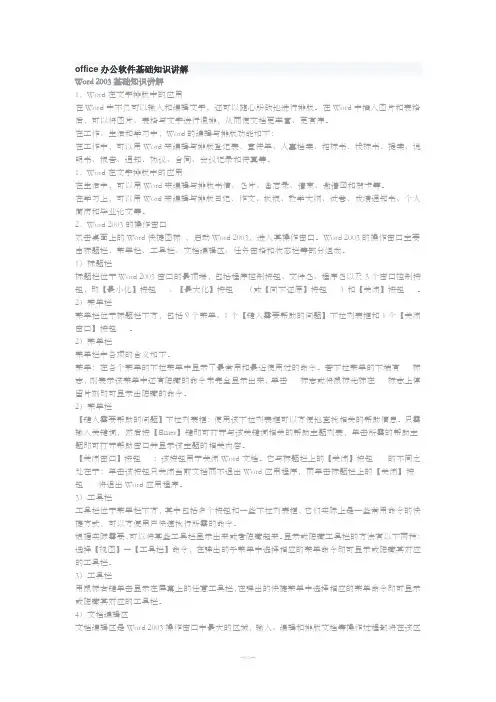
office办公软件基础知识讲解Word 2003基础知识讲解1.Word在文字排版中的应用在Word中不仅可以输入和编辑文字,还可以随心所欲地进行排版。
在Word中插入图片和表格后,可以将图片、表格与文字进行混排,从而使文档更丰富、更有序。
在工作、生活和学习中,Word的编辑与排版功能如下:在工作中,可以用Word来编辑与排版登记表、宣传单、人事档案、招标书、投标书、提案、说明书、报告、通知、协议、合同、会议记录和传真等。
1.Word在文字排版中的应用在生活中,可以用Word来编辑与排版书信、名片、备忘录、请柬、邀请函和贺卡等。
在学习上,可以用Word来编辑与排版日记、作文、板报、教学大纲、试卷、成绩通知书、个人简历和毕业论文等。
2.Word 2003的操作窗口双击桌面上的Word快捷图标,启动Word 2003,进入其操作窗口。
Word 2003的操作窗口主要由标题栏、菜单栏、工具栏、文档编辑区、任务窗格和状态栏等部分组成。
1)标题栏标题栏位于Word 2003窗口的最顶端,包括程序控制按钮、文件名、程序名以及3个窗口控制按钮,即【最小化】按钮、【最大化】按钮(或【向下还原】按钮)和【关闭】按钮。
2)菜单栏菜单栏位于标题栏下方,包括9个菜单、1个【键入需要帮助的问题】下拉列表框和1个【关闭窗口】按钮。
2)菜单栏菜单栏中各项的含义如下。
菜单:在各个菜单的下拉菜单中显示了最常用和最近使用过的命令。
若下拉菜单的下端有标志,则表示该菜单中还有隐藏的命令未完全显示出来,单击标志或将鼠标光标在标志上停留片刻即可显示出隐藏的命令。
2)菜单栏【键入需要帮助的问题】下拉列表框:使用该下拉列表框可以方便地查找相关的帮助信息。
只需输入关键词,然后按【Enter】键即可打开与该关键词相关的帮助主题列表,单击所需的帮助主题即可打开帮助窗口并显示该主题的相关内容。
【关闭窗口】按钮:该按钮用于关闭Word文档。
它与标题栏上的【关闭】按钮的不同之处在于:单击该按钮只关闭当前文档而不退出Word应用程序,而单击标题栏上的【关闭】按钮将退出Word应用程序。
Office常用知识点1. Microsoft Word1.1 格式设置和样式应用在Microsoft Word中,我们可以通过格式设置和样式应用来使文档的外观更加专业和一致。
我将向您介绍如何进行格式设置和样式应用。
首先,打开Microsoft Word并创建一个新的文档。
在打开的文档中,点击页面布局选项卡,可以看到不同的页面设置选项。
在此处,您可以调整页面的边距、纸张大小和方向。
然后,您可以使用样式库来应用不同的样式。
在主页选项卡上,您将找到不同的样式,如标题、副标题、正文等。
选择一段文本,并单击所需的样式,文本将自动应用所选样式。
1.2 插入和格式化图片在Microsoft Word中,插入和格式化图片可以帮助您更好地展示信息。
下面是如何插入和格式化图片的步骤。
首先,单击插入选项卡,然后选择图片选项。
在文件浏览器中选择您要插入的图片,并单击插入按钮。
插入后,您可以调整图片的大小和位置。
其次,您可以应用不同的图片样式和效果。
在图片插入后,单击图片,然后在格式选项卡中选择所需的样式。
您可以调整边框、阴影、透明度等。
1.3 列表和编号在Microsoft Word中,列表和编号可以帮助您组织和呈现信息。
下面是如何创建和使用列表和编号的步骤。
要创建一个项目列表,首先,在主页选项卡上单击项目符号按钮。
然后,在新的一行中输入第一个项目,按回车键后,会自动添加下一个项目符号。
您可以使用Tab键来缩进子项目。
要创建一个编号列表,类似地,在主页选项卡上单击编号按钮。
然后,在新的一行中输入第一个项目,按回车键后,会自动添加下一个编号。
同样,您可以使用Tab键来缩进子项目。
2. Microsoft Excel2.1 单元格操作在Microsoft Excel中,单元格操作是非常重要的,因为它们可以帮助您管理和处理数据。
以下是一些常用的单元格操作。
首先,您可以选择一个单元格或一个单元格范围。
单击单元格并拖动以选择一个范围,或者按住Shift键并使用方向键来选择多个单元格。
软件操作知识点总结软件操作知识点是指在使用计算机软件时需要掌握的一些技巧和方法。
对于不同的软件,其操作知识点也有所不同,但一些基本的操作知识点是通用的。
本文将总结一些常见的软件操作知识点,并且针对不同类型的软件进行分类介绍。
一、办公软件操作知识点1. Microsoft Office:Microsoft Office是一套由微软公司开发的办公软件套装,包括Word、Excel、PowerPoint等多个应用程序。
在使用Microsoft Office时,需要掌握一些基本的操作知识点:(1)Word:在使用Word时,需要了解如何创建、保存和打开文档,如何进行文字编辑、排版和格式设置,如何插入图片、表格和图表,以及如何进行打印和文档分享等操作。
(2)Excel:在使用Excel时,需要了解如何创建、保存和打开工作簿,如何进行单元格编辑、函数计算和数据筛选、排序,以及如何进行图表绘制和数据分析等操作。
(3)PowerPoint:在使用PowerPoint时,需要了解如何创建、保存和打开幻灯片,如何进行布局设计、文本编辑和动画设置,以及如何运行演示和进行幻灯片分享等操作。
2. WPS Office:WPS Office是一款由金山软件公司开发的办公软件套装,包括Writer、Spreadsheets、Presentation等多个应用程序。
在使用WPS Office时,需要掌握类似于Microsoft Office的基本操作知识点。
3. Google Docs:Google Docs是由谷歌公司开发的在线办公软件,包括文档处理、表格处理和演示文稿处理等功能。
在使用Google Docs时,需要了解如何进行在线文档编辑、协同编辑和云端存储等操作。
二、图像处理软件操作知识点1. Photoshop:Photoshop是由Adobe公司开发的图像处理软件,用于进行图片编辑、合成、修饰和设计。
在使用Photoshop时,需要掌握如何进行图层操作、选择工具、变形变换、调整颜色和滤镜应用等功能。
Office入门简化学习第1讲Word 概述第一节Office办公软件概述 (2)第二节Word概述 (2)第2讲文本基本编辑 (6)第一节文字格式设置 (7)第二节段落的排版 (7)第3讲高级文本编辑 (9)第一节版面编辑 (9)第二节高级格式设置 (12)第4讲Word表格的制作 (16)第一节创建表格 (16)第二节表格编辑 (17)第三节修饰表格 (18)第5讲图文混排 (18)第一节插入艺术字 (18)第二节插入图片 (19)第三节使用文本框 (25)第四节绘制图形 (25)第6讲综合课 (26)第一节重点知识点补充 (26)第二节Word知识点汇总 (44)第7讲Excel基本操作 (45)第一节Excel基本概念 (45)第二节基本操作 (46)第8讲公式函数及表格格式化 (48)第一节公式和函数 (48)第二节工作表格式化 (49)第9讲创建图表与打印工作表 (50)第一节创建图表 (50)第二节打印工作表 (51)第10讲数据库操作及重点知识点的应用分析 (51)第一节数据排序 (51)第二节筛选数据 (52)第三节分类汇总 (57)第四节重点知识点的应用分析 (57)第1讲Word 概述教学目标:1、了解Office 办公软件功能,发展史及软件组成2、掌握新建、保存、打开word文档3、掌握复制粘贴,查找替换,插入特殊符号等操作教学重点:1、新建、保存、打开word文档2、复制粘贴,查找替换,插入特殊符号等操作教学难点:复制粘贴,查找替换,插入特殊符号等操作第一节Microsoft Office办公软件概述一.Office办公软件的功能:Microsoft Office是微软公司开发的办公自动化软件,使用Office办公软件,可以帮助我们更好地完成日常办公和公司业务。
Office办公软件是电脑应用最多,最基础的一个软件。
因为小到做一个通知,大到编辑出版一本书,都可以用Office办公软件来处理。
word知识点总结简单Word 是微软公司推出的一款办公软件,是办公自用软件中最具代表性的一款。
Word 功能强大,操作简单易学,被广泛应用于文档处理、编辑、排版等方面。
下面将对Word的一些知识点进行总结,希望对大家有所帮助。
一、界面布局1. Word 2010 及以后的版本的界面由标题栏、工具栏、标签栏、文档区域和状态栏等组成。
2. 标题栏:显示程序的名称。
3. 工具栏:包括快速访问工具栏、格式刷工具栏等。
4. 标签栏:包括首页、插入、页面布局、参考文献等标签。
5. 文档区域:用户用来输入文字和编辑文档的区域。
6. 状态栏:显示文档的字数、页数等信息。
二、基本操作1. 新建文档:通过“文件”菜单选项,选择“新建”命令新建一个文档,也可以使用快捷键“Ctrl+N”。
2. 打开文档:通过“文件”菜单选项,选择“打开”命令打开一个已有的文档,也可以使用快捷键“Ctrl+O”。
3. 保存文档:通过“文件”菜单选项,选择“保存”命令保存当前文档,也可以使用快捷键“Ctrl+S”。
4. 关闭文档:通过“文件”菜单选项,选择“关闭”命令关闭当前文档,也可以使用快捷键“Ctrl+W”。
5. 撤销和重做:使用快捷键“Ctrl+Z”可以撤销上一步操作,“Ctrl+Y”可以重做上一步撤销的操作。
三、文字处理1. 插入文本:在文档区域点击鼠标,即可插入文本。
2. 删除文本:选中要删除的文本,按下“Delete”键即可删除。
3. 复制与粘贴:选中要复制的文本,按下“Ctrl+C”复制,再将光标移动到要粘贴的位置,按下“Ctrl+V”即可粘贴。
4. 字体样式:可以通过“开始”菜单中的字体样式选项设置文本的字体、字号、颜色等。
四、段落格式1. 对齐方式:可以通过“开始”菜单中的对齐方式选项设置文本的对齐方式,包括左对齐、居中、右对齐、两端对齐等。
2. 行间距:可以通过“开始”菜单中的行间距选项设置文本的行间距,包括单倍行间距、1.5倍行间距、双倍行间距等。
一、Word、Excel和PowerPoint软件通用的内容1、“文件”菜单中均包含“新建”、“打开”、“关闭”、“保存”、“另存为”、“另存为网页”、“文件搜索”、“权限”、“网页预览”、“页面设置”、“打印预览”、“打印”、“发送”、“属性”和“退出”命令选项。
2、“文件”菜单底部会列出最近打开的文档,默认列出最近使用的四个文档,可在“工具”菜单->“选项”命令->“常规”选项卡中进行修改。
“窗口”菜单底部会列出当前打开的文档,文档前有√,表示这个文档是活动文档,当前可编辑。
3、工具栏添加按钮的三种方法:方法一,“视图”菜单->“工具栏”命令;方法二,“工具”菜单->“自定义”命令。
方法三,在任意已存在工具栏上,单击鼠标右键。
4、“编辑”菜单均包含“撤销”、“恢复”、“剪切”、“复制”、“Office剪贴板”、“粘贴”、“选择性粘贴”、“清除”、“查找”、“替换”、“定位”、“链接”和“对象”命令。
但是,Excel软件中的“清除”命令,可以进行“全部”、“格式”、“内容”和“批注”的选择性清除。
5、“视图”菜单中均包含“任务窗格”、“工具栏”、“页眉页脚”和“显示比例”命令选项。
6、“插入”菜单中均包含“符号”、“特殊符号”、“批注”、“图片”、“图示”、“对象”和“超链接选项命令”。
8、“工具”菜单均包含“拼写检查”(Word中为拼写和语法)、“信息检索”、“比较并合并”(Excel中为比较和合并工作簿、Powerpoint中为比较并合并演示文稿、Word中为比较并合并文档)、“联机协作”、“宏”、“加载宏”、“自动更正选项”、“自定义”和“选项”命令选项。
9、“工具”菜单中的“选项”命令相同点:(1)“保存”选项卡中,可进行自动保存时间的设置,默认为10分钟。
(2)“安全性”选项卡中,可进行“打开权限密码”和“修改权限”密码的设置。
设置密码的另一种方法是:“文件”菜单,选择“另存为”(第一次保存时也可以),弹出“另存为”对话框,左键单击“工具选项”(保存位置右侧),选择“安全措施选项”,即可进行密码设置。
Office XP办公自动化软件Office XP主要包括:字处理软件Word、Excel、PowerPoint等应用程序。
它们具有统一的界面、相似的常用工具栏及大同小异的操作方法,只是各自的侧重点有所不同。
Word是文字处理软件。
它集成文字处理、表格处理和图形处理于一体,汇集了对各种对象的处理工具,使图片、图表、表格、艺术字等的处理得心应手。
Excel是以表格化数据处理为基础的集成化处理软件。
它不但能实现电子表格数据处理,也具有数据库管理、统计图表自动生成等功能。
PowerPoint是创作电子演示文稿的软件。
利用它可以方便地制作出集文字、图形、图像、声音、视频和动画于一体的多媒体演示文稿。
一、Word特点1.对文档提供了多种查看方法;如:普通视图、页面视图、大纲视图、Web版式视图、文档结构图、全屏显示、Web页预览、打印预览等。
2.具有专业级的表格处理功能;3.使用方便的多栏彩色图文混排、艺术字处理;4.具有功能很强的数学公式编辑器;5.具有多种类型文件的转换功能。
二、窗口介绍菜单栏、常用工具栏、格式工具栏、正文编辑区、状态栏、标尺、滚动条等。
注:工具栏的显示与隐藏(视图→工具栏→各种工具栏。
)三、页面设置:“文件”→“页面设置”。
1.纸张的大小(常用的纸张:A3、8K、B4、A4、16K、B5。
)2.设置页边距:调整正文到纸张边界[2] []大2小。
四、文档编辑1.建立文档(Ctrl + N)(1)录入文字,录入时不要排版,每()1一段敲一次回车,每段前空两个汉字位置。
(2)特殊符号录入:“插入”→“符号”或用动态键盘。
(3)显示/隐藏文档中的非打印符号。
2.保存文档(1)保存(Ctrl + S)(2)另存为3.打开和关闭文件(打开:Ctrl + O)4.文档选择基本方法(1)拖动选择直接拖动是移动Ctrl +拖动复制(2)选定区(栏)选择选择一行→单击行首的选定栏。
选择一段→双击段首的选定栏。
选择全文→三击选定栏(Ctrl + A)。
(3)矩形块选择:Alt + 拖动。
5.基本编辑操作(1)插入:单击定位插入点,直接输入文字。
(2)删除:选中→“Delete”。
(3)恢复、撤消:Word能够撤消100步内所做的编辑操作(Ctrl + Z)(Ctrl + Y)。
(4)移动:选中→直接拖动。
(5)复制:选中→Ctrl + 拖动。
(6)简捷菜单:选中→单击鼠标右键→选择相应的操作。
注:Home/End 光标移到一行行首/行尾Ctrl + Home/Ctrl + End 光标移到文件行首/行尾Shift + Home/Shift + End 选中当前光标位置到行首/行尾Shift + Ctrl + Home/Shift Ctrl + End 选中当前光标位置到文件首/文件尾Ctrl + F/Ctrl + H/Ctrl + G 查找/替换/定位Ctrl + P 打印五、字符格式设置:汉字字模、字体、字号的概念1.字体:汉字的体式和风格,常用的字体有(书宋、仿宋、楷体和黑体四种)。
字体同时又是区别版面中标题与正文,主要内容与一般内容的表达式。
2.字形:字的形态。
例如:长形、扁形、粗笔、细笔等。
3.字号:字的大小规格。
4.字模:在铅字中字模是铸铅活字的模型,例如:铜模等。
在计算机信息处理技术中,字模是字体、字形数字体的数据信息。
5.基线:无论一行字有多大或多小,字的底部总是在一条线上。
例如:中华人民共和国六、字体字号的选用原则1.书宋:SS笔画横平竖直,粗细适中,布局合理,使人看起来清晰爽目,久读不易疲劳,经试验统计表明,在同样字号,同样阅读条件下,书宋与其他字体相比,阅读最省视力,所以一般书刊的正文都用书宋体。
另外印刷性好,一般书籍正文都用5号字书宋。
2.楷体:K笔画接近于手写体,直接由古代书法发展而来,字体端正匀称。
一般用于:(1)小学课本及幼教读物,选4号楷体。
(2)中小号标题、作者署名等,但用楷体作标题时,至少要比正文大一个字号。
(3)报刊中的短文正文。
3.仿宋:F是古代印刷体,笔画粗细一致。
一般用于:(1)作中、小号标题。
(2)报刊中的短文正文。
(3)小4号、4号、3号字的文件。
(4)古典文献和仿古版面。
4.黑体:H横竖笔画粗细相同,平直粗黑。
一般用于:(1)各级大、小标题字,封面字。
(2)正文中要突出的部分。
5.小标宋: XBS笔画横细竖粗,刚劲有力,笔锋突出,是华光系统基本字模中理想的排大、小标题字、封面字的字体。
6.报宋:BS 字形方正、笔画比书宋细,比仿宋粗,排报纸版心字,用小五号或六号报宋。
7.段落格式:完成段落内部、段落之间的格式处理。
(1)段落标记符(2)调整段落中的行距、段落之间的间距:“格式”→“段落”。
(3)首字下沉:“格式”→“首字下沉”。
(4)缩进(用标尺):首行缩进、悬挂缩进、左、右缩进(“Alt”+ 拖动:微移)。
8.页码设置(1)插入:“插入”→“页码”。
(2)删除:任选某一页页码删除,全部的页码都删除。
9.页眉和页脚:“视图”→“页眉和页脚”。
创建不同的页眉和页角(1)必须先在需要使用不同页眉页脚的文档处插入一个分节符。
(2)在页眉工具栏上“同前”按钮,断开和前一节的连结。
(3)然后才能为该节创建新的页眉和页角。
首页:开始页设置10.拼写检查:“工具”→“拼写和语法”(F7)。
11.脚注和尾注:“插入”→“引用”→“脚注和尾注”(Ctrl + Alt + F/Ctrl + Alt + D)。
12.字符加圈:“格式”→“中文版式”→“带圈字符”。
七、表格编辑五、表格编辑1.显示“表格与边框”工具栏。
2.单击“插入表格”工具栏,插入任意行列表格。
强迫表格折分:——Ctrl+Shift+Enter强迫表格折页:——Ctrl+Enter3.增加行:将光标移到表格最后右侧回车符处回车即可。
4.增加列:用拆分单元格或用铅笔画竖线即可。
5.调整行高与列宽:鼠标按线左右、上下拖动或双击要调整的竖线。
6.单元格的拆分、合并:“表格和边框”工具栏→“合并”、“拆分”按钮或用快捷方式。
7.单元格内容的调整。
8.更改单元格间距→“选项”→允许调整单元格间距→输入数值9.绘制斜线表头:“表格”→“绘制斜线表头”或用铅笔画。
10.连续排表题:选择表题行表格——表题行重复。
11.将表格转化成文本、或将文本转化成表格。
将表格转化成无格式文本:复制—编辑—选择性粘贴—形式六、分栏与图文混排1.分栏:选定要分栏的内容→“格式”→“分栏”。
2.图文处理:单击定位插入点→“插入”→“图片”→选择所需的图片。
3.文本框:“插入”→“文本框”。
文本框的链接和断开:4.艺术字体:常用工具栏→“绘图”按钮→“插入艺术字”。
5.数学公式:“插入”→“对象”→选择“Microsoft 公式3.0”选项。
例: dx x y x a a x s i ii i i ⎰∑--+-==783331013注:Ctrl + ← ↑ ↓ → 微移Shif 强制画正方形、正圆Ctrl 以当前点为中心横、竖同时扩大 Shif + Ctrl 以当前点为中心横、竖同时扩大并强制画正方形、正圆附加内容1.水印:在文档的背景设置一些隐约的文字或图案。
(1)“视图”→“页眉和页脚”→“显示╱隐藏文档文字”。
(2)插入图片或艺术字。
(3)利用“图象控制”改变图形的颜色,环绕方式设置为“无环绕”。
(4)关闭“页眉和页脚”工具栏,在文档的每页将看到水印。
2.邮件合并:“工具”→“信函与邮件”→“邮件合并向导”。
资料1:学号姓名高数英语物理政治家长姓名家庭住址邮编010010 01理想80859177理由北京1001001010010 02李黎明82798770李建设西安710410010010解晓57906580解大明天水74110003文01001004闫岩92839093闫立军太原03005601001005张樟76588190张国庆石河子832100010010 06李亚菲86937565李成功成都610101资料2:成绩通知单家长:您好!现将同学本学期学习成绩报告如下,希望您督促同学利用假期复习,温习功课,迎接新学期的到来。
高数:英语:物理:政治:此致敬礼XX大学信息工程学院2005年11月4日3.公章(利用绘图工具)4.制表位设定(几行文本按列对齐或制作不带表格线的简易表格)“格式”→“制表位”5.(1)可读保护:(只能看内容不能修改)“工具”→“保护文档”→选择“窗体”→输入密码→“确定”→再输入密码→“确定”。
解除普通密码:“工具”→解除密码保护→输入密码→确定(2)绝密保护:(不能看内容也不能修改)“工具”→选项→安全性Excel 部分一、基本概念1.工作薄:一个Excel文件就是一个工作薄,扩展名为.xls,可以包括若干个工作表。
2.工作表:由若干行和列组成,对应一个二维表格,最大行65536行最大列255列。
3.单元格:行列交叉的小格子,相当于表格中的一格。
4.数据类型:Excel中常用的数据类型为字符型(或文本型)、数值型。
5.字符型数据:可以由任意键盘符号组成,没有大小、多少等数值含义。
6.数值型数据:由0-9、小数点、正负号等字符组成,有大小、多少等数值含义的数据。
二、工作表的编辑1.单元格的编辑(1)数据的录入、类型的定义(注意:纯数字字符录入)。
输入文本:如电话、邮政编码等作这字符串处理,在数字前加一个单引号输入数值:数据如果位数过长容纳不下时,会自动进行格式转换。
数值型数据:右对齐。
输入日期:2002-4-1或2002/4/1 当前日期输入:“Ctrl+;”输入时间:a上午;p下午:9:05 P,时间后空一格,21:05:00当前时间输入:“Ctrl+Shift+:”(2)数据的修改、删除、复制、移动、自动填充(完成学生名单、成绩单录入)。
自动填充:不连续单元格填充:先选定要填充的单元格,编辑格——“Ctrl+Enter”(3)单元格格式的设置(给学生名单、成绩单添加标题与制表日期)。
(4)自定义序列:“工具”→“选项”→“自定义序列”→“录入新序列”→添加即可。
(5)数据有效性:数据——有效性(6)相对引用:就是直接使用单元格地址,如:A1、B2、D2,绝对引用:是在行号和列号前加$符号。
如:$A$1 绝对引用不会随公式变化。
混合引用:既有绝对引用又有相对引用,如$A4,B$5 公式的相对引用部分随位置变化,而绝对引用部分将保持不变。
2.单元格的选择三、基本功能1.数据处理(1)数据计算(完成学生成绩、派车单计算)Sum:求和Average:求平均Rand:得到一个(0,1)区间的随机数Int:取整Rank:排序(名次)And :所有条件是都正确IF:条件格式(=if(b1<60,"不及格","及格"))(2)条件格式:选择区域→“格式”→“条件格式”(在学生成绩表中标出高分为红色)。